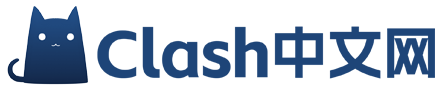电脑装加速器Clash出问题?别慌,这篇排错指南帮你搞定!
在数字时代,网络加速器已成为许多用户访问国际内容、提升游戏体验或保护隐私的必备工具,Clash作为一款开源的网络代理工具,以其灵活的配置和强大的功能受到广泛欢迎,在安装和配置Clash过程中,用户常常会遇到各种问题,从连接失败到系统冲突,令人头疼不已,本文将从Clash的基本原理入手,深入分析常见问题的根源,并提供详细的解决方案,帮助您快速排除故障,享受流畅的网络体验,无论您是技术新手还是资深用户,这篇指南都将为您提供实用的 insights。
Clash的工作原理简介
Clash是一款基于规则的网络代理工具,支持HTTP和SOCKS5协议,允许用户通过配置文件管理代理规则、节点和策略组,其核心优势在于高度自定义性:用户可以根据需求选择不同的代理模式(如全局代理或规则代理),并集成多个节点服务(如VPN或SSH隧道),这种灵活性也带来了复杂性,Clash依赖于系统网络设置(如Windows的代理配置或macOS的网络偏好),并与防火墙、杀毒软件等系统组件交互,任何配置错误或环境冲突都可能导致问题,如果配置文件中的节点信息不正确,Clash就无法建立连接;如果系统代理设置被其他软件覆盖,加速效果就会大打折扣。
常见问题及根源分析
在安装和运行Clash时,用户最常遇到的问题可分为以下几类:连接失败、速度缓慢、系统兼容性冲突和配置错误,连接失败往往表现为Clash启动后无法访问外网,或频繁出现“无法连接到服务器”的提示,这通常是由于节点信息错误(如地址、端口或密钥填写错误)、网络防火墙阻挡(尤其是公司或学校网络),或本地端口冲突(如其他程序占用了Clash的默认端口7890)所致,速度缓慢则可能源于节点服务器负载过高、网络带宽不足,或DNS解析问题(Clash默认使用本地DNS,但配置不当会导致解析延迟)。
系统兼容性问题尤其常见于Windows和macOS环境,在Windows上,Clash可能与杀毒软件(如Windows Defender或第三方杀毒工具)冲突,这些软件会误将Clash识别为恶意程序并阻止其运行,Windows的UAC(用户账户控制)设置也可能限制Clash的权限,导致代理无法生效,在macOS上,问题多出在系统完整性保护(SIP)或网络权限设置上——如果未在“安全性与隐私”中授予Clash网络权限,它就无法修改系统代理设置,对于Linux用户,则需注意依赖库的版本兼容性,如glibc或OpenSSL过旧可能导致崩溃。
配置错误是另一大痛点,Clash的配置文件(通常为YAML格式)结构复杂,涉及规则组、代理策略和脚本功能,一个简单的缩进错误或语法错误就可使整个配置失效,新手用户往往直接从网络下载配置文件,却未验证其内容,导致节点不可用或安全风险(如恶意脚本注入),Clash的客户端多样性(如Clash for Windows、ClashX for macOS)也增加了 confusion:不同客户端的设置界面和功能略有差异,用户容易混淆操作步骤。
逐步排错指南
面对这些问题,无需恐慌,以下是一个系统化的排错流程,帮助您从简单到复杂逐一排除故障:
-
检查基本设置:确认Clash客户端已正确安装并启动,在Windows上,以管理员身份运行Clash(右键点击选择“以管理员身份运行”),以避免权限问题,在macOS上,打开“系统偏好设置”>“安全性与隐私”>“隐私”选项卡,确保Clash已获得网络访问权限,验证系统代理设置:在Windows中,进入“设置”>“网络和Internet”>“代理”,查看是否已启用代理服务器(地址为127.0.0.1,端口7890);在macOS中,通过“网络”高级设置检查代理配置。
-
验证节点和配置文件:连接失败时,首要任务是检查节点信息,打开Clash的配置文件(通常位于~/.config/clash/config.yaml或客户端指定路径),确认节点地址、端口、密码和加密方式是否正确,建议使用在线YAML验证工具(如YAML Lint)检查语法错误,如果使用订阅链接,尝试手动下载配置文件并重新导入,以排除订阅服务器问题,切换不同的代理模式测试:从“规则模式”切换到“全局模式”,如果全局模式能连接,说明规则配置有误。
-
处理网络和防火墙冲突:如果问题 persist,检查网络环境,尝试禁用防火墙和杀毒软件 temporarily(Windows Defender可通过“病毒和威胁防护”设置排除Clash目录;第三方软件如360安全卫士需添加白名单),对于端口冲突,使用命令提示符(Windows)或终端(macOS/Linux)运行
netstat -ano | findstr :7890(Windows)或lsof -i :7890(macOS/Linux)查看端口占用情况,如有冲突,修改Clash配置文件中的端口设置。 -
优化性能和兼容性:速度缓慢时,首先测试节点速度:在Clash客户端中,通常有“延迟测试”功能,选择低延迟节点,调整DNS设置:在配置文件中添加自定义DNS(如使用Google DNS 8.8.8.8或Cloudflare DNS 1.1.1.1),以避免解析慢的问题,对于系统兼容性,确保Clash客户端为最新版本(从GitHub官方发布页下载),并更新操作系统补丁,在虚拟环境(如VMware或Docker)中运行Clash时,注意网络桥接设置。
-
高级故障排除:如果以上步骤无效,可能是更深层的问题,查看Clash日志文件(在客户端设置中启用日志功能),日志通常能 pinpoint 错误原因,如“握手失败”表示节点认证错误,“权限被拒绝”表示系统限制,对于macOS用户,如果SIP启用,可能需部分禁用(通过恢复模式运行csrutil disable),在极端情况下,重装Clash或重置网络设置(Windows的“网络重置”功能或macOS的“创建新网络位置”)可能解决问题。
预防措施与最佳实践
为了避免未来再次遇到问题, adopt 以下最佳实践:定期备份配置文件,并在修改前测试更改,只从可信来源获取节点和配置文件(如官方订阅服务),避免安全风险,第三,保持软件更新——Clash社区活跃,新版本常修复已知bug,学习基础知识:理解代理原理和YAML语法能大大减少配置错误,对于企业用户,考虑使用更稳定的商业加速解决方案,作为Clash的补充。
Clash虽强大,但遇到问题时的排错需要耐心和方法,通过系统化的检查——从权限到配置,从网络到系统兼容性——大多数问题都能迎刃而解,网络工具的使用不仅是技术操作,更是对细节的关注和学习过程,如果您在尝试后仍无法解决,不妨寻求社区帮助(如GitHub Issues或相关论坛),那里有众多热心开发者分享经验,愿这篇指南助您畅通无阻地探索数字世界!